サンプル管理のレコード作成
- ブラウザ
管理者は、サンプル管理とコールサンプリングが関数に依存している製品とユーザレコードを作成します。各サンプル製品について、ユーザは製品カタログ、ロットカタログ、およびサンプルロットオブジェクトの対応する製品レコードに対するアクセス権限が必要です。これら 3 つのオブジェクトの製品レコードは連携する必要があります。さらに、管理者はサンプル管理ユーザ、コールサンプリングユーザ、および潜在的なサンプル返却受領者ごとに担当者名簿レコードを作成する必要があります。
例えば、Alice Adams は Verteo BioPharma の管理者です。サンプル管理およびコールサンプリングモジュールの初期設定と以降必要に応じて、各ユーザに担当者名簿レコードを作成します。次に、ユーザがサンプル管理およびコールサンプリング機能にアクセスできるよう、Verteo BioPharma の現在の製品ごとに適切な製品とサンプルロットレコードを作成します。
デフォルトでは、サンプル管理でサポートされているのはサンプルタイプ製品のみです。ロット番号のない製品へのサンプル管理の使用についての詳細は、非サンプル製品の管理を参照してください (BRC、重要なプロモーション品目、プロモーション品目、転載、およびカスタム品目)。
この機能を使用するには初期設定を完了させておきます。
担当者名簿レコードの作成
管理者はユーザおよびサンプル返却受領者ごとに担当者名簿レコードを作成します。担当者名簿レコードは、テリトリ管理や、住所や資産タグ番号などの HR 情報に関連する情報を保持します。サンプルコンプライアンスについて、すべてのサンプル管理とコールサンプリングユーザは、サンプル保管ロッカーの住所と場所を含む担当者名簿レコードを持っている必要があります。さらに、サンプル返却の可能性があるすべての受領者 (サンプル特約店、サンプル倉庫、会社本社など) は、住所情報を含む担当者名簿レコードを持っている必要があります。
管理者は、既存ソースからの一括データロードまたは手動で担当者名簿レコードを作成できます。担当者名簿レコードを作成する際、以下のフィールドはユーザおよびサンプル返却受領者の担当者名簿レコードに入力する必要があります。
フィールド | ユーザの値 | サンプル返却受領者の値 |
|---|---|---|
名前 | エンドユーザ名 | 組織名 |
Username_External_Id_vod | エンドユーザの Salesforce ユーザ名 このフィールドは、エンドユーザの Salesforce ユーザ名と一致する必要があります。一致しない場合、住所フィールドはサンプルトランザクションに入力されません。 | 返却先選択リストのオプションと完全に一致する組織名 このフィールドは、Sample_Transaction_vod オブジェクトの Return _To_vod フィールドの選択リスト値と完全に一致する必要があります。一致しない場合、住所フィールドはサンプルトランザクションに入力されません。(サンプル返却に関する詳細は、製品の返却を参照してください。) |
Address_Line_1_vod | エンドユーザのサンプル在庫の物理的な場所 (通常の場所は保管ロッカー) | サンプル返却の適切な配送先住所 (通常は配送センター) |
Address_Line_2_vod | ||
City_vod | ||
State_vod | ||
Zip_vod |

新規ユーザをシステムに追加したときは、必ず新規ユーザレコードと担当者名簿レコードを作成してください。サンプル管理モジュールは、在庫および記録管理の固有ユーザとユーザ ID に依存しています。新規ユーザに無効なユーザレコードを再利用しないでください。
データロードによる担当者名簿レコードの作成
データインポートウィザードまたはデータローダから担当者名簿レコードを作成するには:
- 適切なサンプルロットの担当者名簿レコードを含む .csv ファイルを作成します。
データは .csv ファイル形式である必要があります。
- 担当者名簿タブを選択します。
- インポートを選択します。
- データインポートウィザードまたはデータローダの指示に従って、アップロードするデータを選択して、必要に応じてフィールドマッピングを編集し、データをインポートします。
担当者名簿レコードの手動作成
担当者名簿レコードを手動で作成するには:
- 担当者名簿タブを選択します。
- 新規を選択します。
- 適切な情報を入力します。
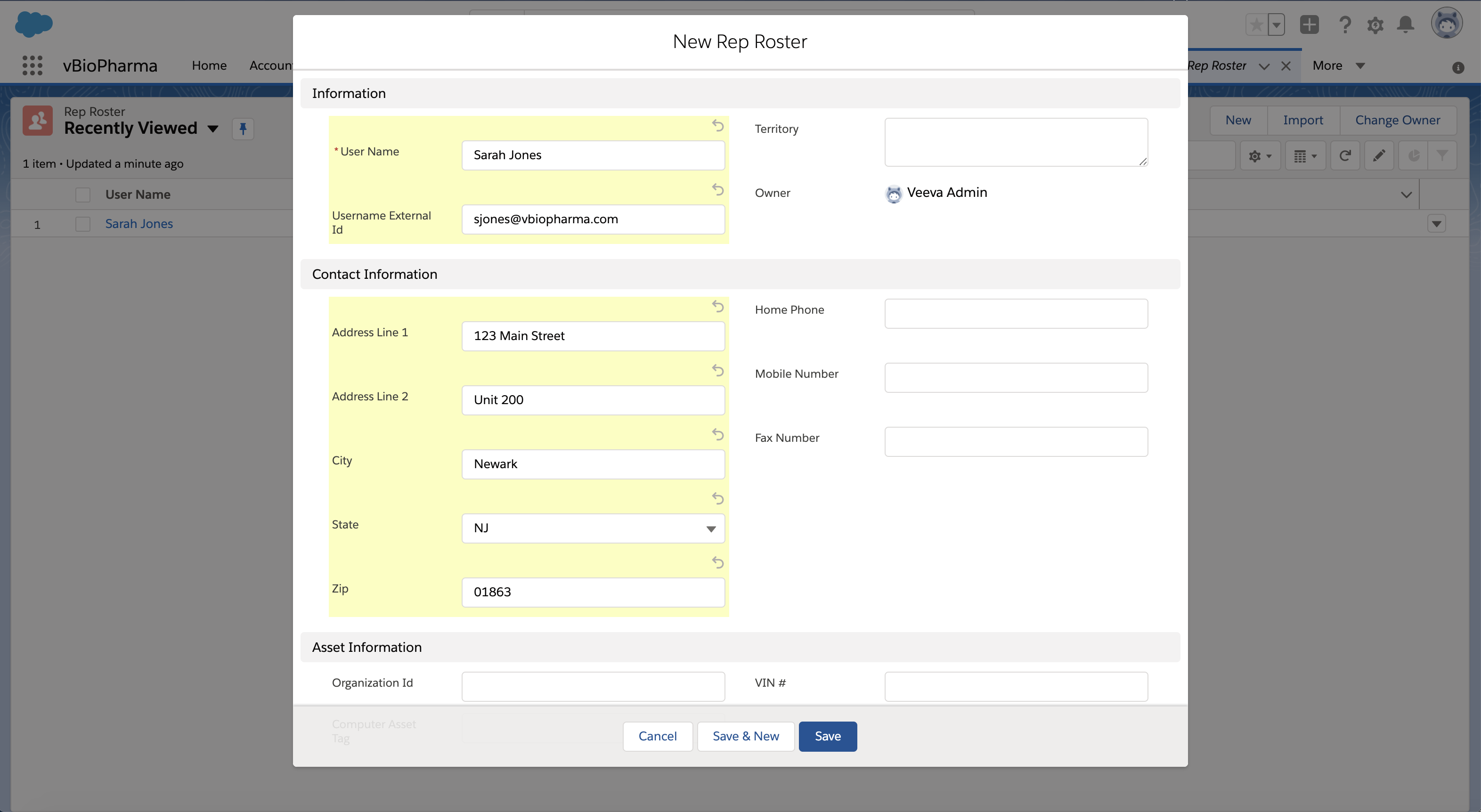
- 保存を選択します。
新規製品レコードの作成
新規製品をサンプリングで利用できるようにするには、管理者は各製品に以下の製品レコードがあることを確認する必要があります。
- 製品カタログのディテールタイプの親製品レコード
- サンプルタイプ子製品レコード
- サンプルリクエスト/BRC など非サンプル製品へのサンプル管理設定については、非サンプル製品の管理を参照してください。
- 親製品のマイセットアップレコード
- 1 つ以上の有効なサンプルロットレコード
管理者は、新規製品の作成に必要な権限 (Product_vod オブジェクトの作成、参照、更新、削除) を有しているユーザのみが該当します。ユーザは Product_vod オブジェクトとそのフィールドの参照権限のみを有しています。
親製品レコードの作成
サンプル製品には、製品カタログに親ディテール製品レコードが必要です。新しい親製品を作成するには:
製品カタログタブを選択します。
[新規] ボタンを選択して新しいディテール製品を作成します。新規製品レコードに以下の値があることを確認します。
フィールド
値
製品名
製品の名前
製品タイプ
詳細
製造元
適切なメーカー
自社製品
選択済みチェックボックス
関連付けられた製品をコールサンプリングで利用可能にするため、会社製品チェックボックスが親製品レコードで選択されている必要があります。会社製品を選択した親製品がマイセットアップのユーザに割り当てられている場合、関連するすべての製品レコード (BRC、別のサンプル、重要なプロモーション、プロモーション、転載、またはカスタム製品) はコールサンプリングに利用可能になります。
保存を選択します。
子製品レコードの作成
親ディテール製品レコードを作成すると、管理者はサンプリングのため子製品レコードを作成することができます。
製品カタログタブを選択します (タブが表示されない場合、プラスアイコンを選択して追加のタブを表示してください)。
[新規] ボタンを選択して新規製品を作成します。新規製品レコードに以下の値があることを確認します。
フィールド
値
製品名
製品名 (Cholecap 10mg など強度を含む)。製品名に強度を含めることで、ユーザはコールレポートで適切なサンプルを素早く特定・選択することができます。
親製品
適切な親製品 (ディテールタイプ製品である必要があります)
製品タイプ
適切な製品タイプ
製造元
適切なメーカー
サンプル数量
1~20 以外の場合、適切な数字を入力します
サンプル単位
適切な選択リスト値
自社製品
選択済みチェックボックス
保存を選択します。
新規サンプルロットレコードの作成
コールレポートでサンプルタイプ製品を選択するには、ユーザは製品カタログの対応する製品レコードに加えて、1 つ以上の有効な対応するサンプルロットレコードへのアクセス権限を有している必要があります。ユーザが適切なサンプルタイプ製品へのアクセス権限を有していることを確認するには、必要に応じて新規サンプルロットレコードを作成します。製品、製品タイプ、ロット、および所有者の組み合わせが同じであるサンプルロットのレコードを重複して作成しないでください。
マイセットアップの親ディテールタイプ製品レコードへのアクセス権限を制限しても、対応するサンプルタイプ製品を提供するユーザの権限は制限されません。サンプル製品の可用性は、主に有効なサンプルロットレコードへのアクセス権限によって決定されます。
サンプルロットレコードは以下にて作成できます。
- ロットカタログタブから手動
- Lot_Catalog_vod オブジェクトの作成権限を持つ管理者ユーザがデータロードから行う
- Salesforce API から、バックオフィスまたは外部ソフトウェアインテグレーションによって行う
サンプルロットレコードのデータロード
管理者は、データインポートウィザードまたはデータローダを使って、サンプルロットレコードを一括で作成・更新できます。この方法は、手動でのサンプルロットレコード作成とは異なり、新規サンプルロットに基づいて期待数量を自動的に計算します。
データは .csv ファイル形式である必要があります。
データインポートウィザードを使ってサンプルロットレコードを作成するには:
- 適切なサンプルロットのサンプル領収書レコードを含む .csv ファイルを作成します。
- サンプル領収書タブを選択します。
- インポートを選択します。
- データインポートウィザードの指示に従って、アップロードするデータを選択して、必要に応じてフィールドマッピングを編集し、データをインポートします。
- マイサンプルタブを選択します。
- 新規サンプル領収書を確認します (詳細は製品受領の確認を参照してください)。これにより、期待数量に基づいて、新規サンプルロットのサンプルトランザクションを作成します。
次に、管理者は適切なサンプルロットをユーザに転送する必要があります (詳細はユーザへのサンプルロットの転送を参照してください)。外部システム (サンプルフルフィルメントベンダーなど) がサンプル管理と統合されている場合、管理者は新規サンプルロットが外部統合で調整されていることも確認する必要があります。
サンプルロットレコードの手動作成
管理者は [サンプルロットの作成] ボタンを使って、選択されたユーザに複数のサンプルロットレコードを生成できます。
この方法で作成されたレコードの期待数量は自動的に計算されません。この方法は、サンプル管理の初期設定で新規サンプルロット製品にレコードを作成する際にのみ使用してください。
新規サンプルロットレコードを手動で作成するには:
- ロットカタログタブを選択します。
- 適切なサンプルロットを選択します。
- サンプルロットの作成を選択します。
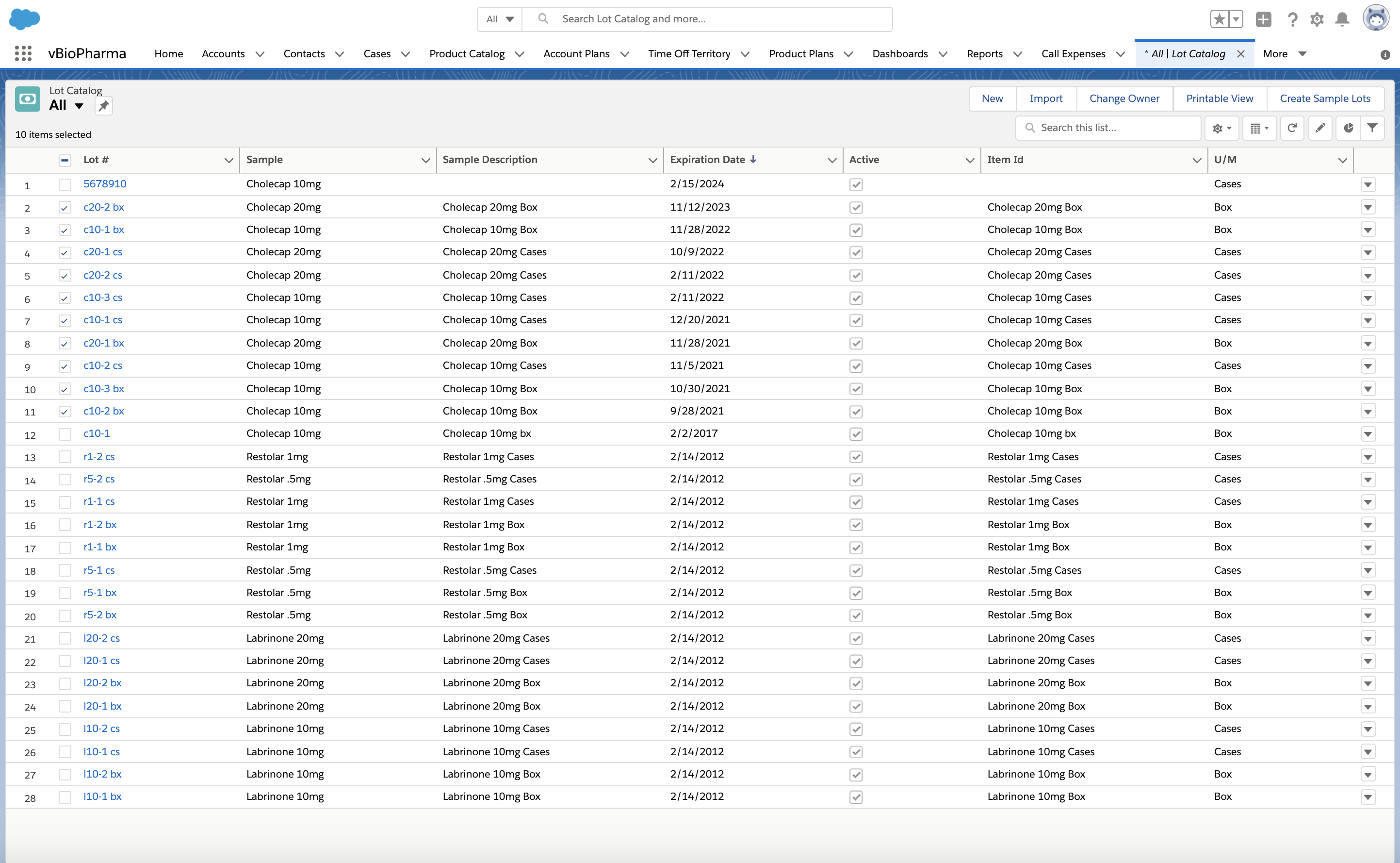
- 作成先のルックアップフィールドを使用して、適切なユーザを選択します。
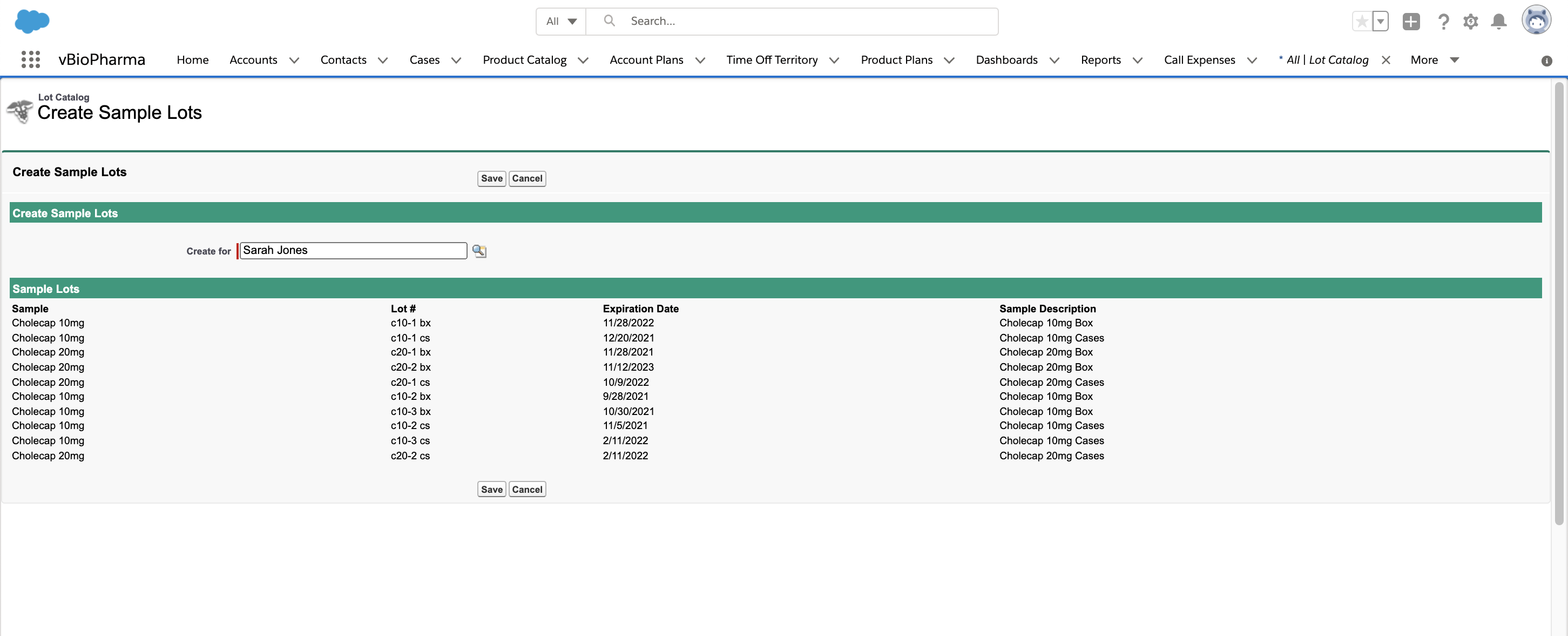
- 保存を選択します。
配布システムまたは外部ソフトウェアインテグレーションでサンプルロットレコードを作成
Veeva CRM は、サンプルフルフィルメント、データ管理、およびサンプル説明責任のため、外部ソフトウェアシステムまたは配布システムに統合できます。サンプルフルフィルメントのためサンプル管理モジュールを別のシステムに統合する際にサンプルロットレコードを作成するには:
- 外部システムと Sample_Receipt_vod オブジェクト間のインテグレーションを定義します。Sample_Receipt_vod オブジェクトは、ユーザのすべての確認待ちのサンプル領収書を保持します。本オブジェクトのレコードは、期待数量計算の基準になります。
- Salesforce Data Loader を使用して、適切な製品およびユーザに対して Sample_Lot_vod レコードを Veeva CRM に挿入/更新します。
- Salesforce Data Loader を使用して、適切な製品およびユーザに対して Sample_Receipt_vod レコードを Veeva CRM に挿入します。
- 外部システムから、サンプルロットをユーザに転送します。これにより、新規サンプルロットにサンプルトランザクションレコードが作成されます。
- 新規サンプルロットが外部システムの在庫数に調整されていることを確認します。
外部システムまたは特約店を Veeva CRM と統合する場合、必須フィールドと設定手順は外部システムによって異なります。



